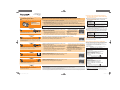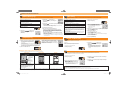Verbindung zum Wi-Fi
Speichern Sie den Wireless-Zugangspunkt
(Breitband-Router)/Stellen Sie die Verbindung
zum Smartphone her.
Anleitung zum Wi-Fi-Anschluss
Einrichten des Wi-Fi-Anschlusses
Ausführen des [Wi-Fi Assistent]
[Smarte Übertragung]
[Fernbedienung]
[Bild senden]
[Drahtl. TV-Wiedergabe]
[Drahtlos ausdrucken]
Die Kamera ist nicht zur Verbindung mit einem Wireless-Netzwerk über ein öffentliches Wireless-LAN in der Lage.
Sie können keine zu Wi-Fi kompatiblen Geräte über das Wireless-Netzwerk an die Kamera anschließen.
Ein PC, AV-Geräte usw. müssen vorab an einen Wireless-Zugangspunkt (Breitband-Router) angeschlossen werden.
Drücken Sie den An-/Aus-Schalter, um die Kamera einzuschalten.1)
Beim erstmaligen Einschalten der Kamera nach dem Kauf werden die Konfi gurationsoptionen in der folgenden Reihenfolge angezeigt: Sprachauswahl •
Uhreinstellung
Wi-Fi Wizard.
Um die Verbindungseinstellungen durch Verwendung von [Wi-Fi Assistent] ab dem zweiten Mal zu konfi gurieren, wählen Sie [Wi-Fi Assistent] im Menü •
[Wi-Fi-Setup] durch Drücken von [Wi-Fi].
Nehmen Sie die Einstellungen des [Wi-Fi Assistent] entsprechend der Anweisungen auf dem Bildschirm vor. 2)
Nehmen Sie die Einstellungen in folgender Reihenfolge vor: [Smarte Übertragung] •
[Fernbedienung]
[Bild senden]
[Drahtl. TV-Wiedergabe]
[Drahtlos ausdrucken]
Sie können wählen, ob Einstellungen der Verbindung für jede Funktion erfolgen sollen. Bei Auswahl von [Überspr.] können Sie die Einstellungen •
überspringen und mit den Einstellungen der nächsten Funktion fortfahren.
Die Kontrollleuchte des Wi-Fi-Anschlusses blinkt während des Sendens/Empfangens von Daten über Wi-Fi. Sie leuchtet blau, wenn sich der Wi-Fi-Anschluss im Standby befi ndet.•
Vorbereitung: Installieren der Smartphone-Anwendung “LUMIX LINK” (siehe
rechts)
Stellen Sie eine Verbindung zum Smartphone her. (Siehe 1)
rechts)
Die Einstellung ist vollständig. (weiter mit [Bild senden])2)
Melden Sie den Wireless-Zugang (Breitband-Router) an. (Siehe 1)
rechts)
Richten Sie das Speicherziel ein.2)
Die Einstellung ist vollständig. (weiter mit [Drahtlos ausdrucken])
3)
Melden Sie den Wireless-Zugang (Breitband-Router) an. (Siehe 1)
rechts)
Richten Sie das Speicherziel ein.2)
Die Einstellung ist vollständig. ([Wi-Fi Assistent] beendet)
3)
Melden Sie den Wireless-Zugang (Breitband-Router) an. (Siehe
1)
rechts)
Richten Sie das Speicherziel ein.2)
[PC]/[Cloud Sync. Service]/[AV-Gerät]
Erstellen Sie bei der Übertragung auf [PC] vorab einen Ordner auf dem PC, der •
die Daten empfängt. Weitere Informationen fi nden Sie in “Bedienungsanleitung
für erweiterte Funktionen (PDF-Format)”.
Wenn Sie [Cloud Sync. Service] auswählen, können Sie sich für den “LUMIX CLUB” •
(Siehe
rechts) anmelden und Bilder an einen Cloud Folder im Internet übertragen.
Melden Sie den Wireless-Zugang (Breitband-Router) an. (Siehe
1)
rechts)
Richten Sie das Speicherziel ein.2)
[PC]/[Cloud Sync. Service]/[WEB-Dienst]/[Eigene] in [AV-Gerät]/[Externe] in [AV-Gerät]
Erstellen Sie beim Senden an [PC] ein Verzeichnis, in dem die Daten auf dem •
PC vorab empfangen werden. Siehe in der “Bedienungsanleitung für erweiterte
Funktionen (PDF-Format)” für Details.
Bei Auswahl von [Cloud Sync. Service] können Sie sich beim “LUMIX CLUB” •
anmelden (siehe
rechts) und Bilder an einen Cloud Folder im Internet senden.
Bei Auswahl von [Eigene] in [AV-Gerät] können Sie Bilder an ein zu DLNA •
kompatibles Panasonic-Gerät zu Hause senden.
Bei Auswahl von [AV-Gerät] können •
Sie Bilder an ein zu DLNA kompatibles
Panasonic-Gerät zu Hause senden.
(Bei Auswahl von [Cloud Sync. Service])
3)
Melden Sie sich beim “LUMIX
CLUB” an.
Die Einstellung ist vollständig.
4)
(weiter mit [Fernbedienung])
Bei Benutzung eines Wireless-Zugangspunktes (Breitband-Router)/
Smartphone, der/das die WPS-Funktion
*1
(Taste) unterstützt
Wählen Sie [WPS (Drucktaste)]
Wählen Sie [Manuelle Verbindung]
Bei Benutzung eines Wireless-Zugangspunktes (Breitband-Router)/
Smartphone, der/das die WPS-Funktion (Taste) nicht unterstützt
Bei Auswahl von [Externe] in [AV-Gerät] können Sie Bilder an ein •
AV-Gerät von Panasonic senden, das zum “LUMIX CLUB” Ihrer
Verwandten und Freunde kompatibel ist, die weit entfernt wohnen.
(Bei Auswahl von [Cloud Sync. Service], [WEB-Dienst] 3)
oder [Externe] in [AV-Gerät])
Melden Sie sich beim “LUMIX CLUB” an.
(Bei Auswahl von [WEB-Dienst] oder [Externe] in [AV-Gerät])
4)
Richten Sie die SNS oder das AV-Zielgerät ein.
Die Einstellung ist vollständig. (weiter mit [Drahtl. TV-
5)
Wiedergabe])
A
B
C
Automatisches Übertragen aufgenommener Bilder an einen PC, einen
Cloud Folder oder ein AV-Gerät.
Bei Verwendung der Smartphone-Anwendung “LUMIX LINK”
können Sie ferngesteuert Bilder auf dem Bildschirm des Smartphone
aufnehmen/wiedergeben sowie Bilder in der Kamera an andere Geräte
oder WEB-Dienste senden.
Sie können aufgenommene Bilder auswählen und an einen PC,
Cloud Folder oder AV-Geräte senden, bzw. Bilder auf SNS (Social
Networking Services) über WEB-Dienste hochladen.
Schalten Sie das Gerät ein, um die Kamera damit zu verbinden. Ist das zu verbindende Gerät ausgeschaltet, können die Einstellungen für den Wi-Fi-•
Anschluss nicht erfolgen.
Bewegen Sie die Kamera näher an den Wireless-Zugangspunkt (Breitband-Router) heran oder drehen Sie die Kamera.•
Prüfen Sie die Einstellungen für den Wireless-Zugangspunkt (Breitband-Router).•
Der Wireless-Zugangspunkt (Breitband-Router) wird unter Umständen je nach dem Zustand der Funkwellen von der Kamera nicht angezeigt oder verbunden.•
Siehe im Web-Dienst “LUMIX CLUB” für Einzelheiten.
http://lumixclub.panasonic.net/ger/c/
“LUMIX LINK” ist eine Anwendung von Panasonic, die es Ihnen ermöglicht, die folgenden
Bedienvorgänge einer Wi-Fi-kompatiblen LUMIX mit Ihrem Smartphone durchzuführen.
Aufnahme/Wiedergabe von Bildern durch die Steuerung einer Wi-Fi-•
kompatiblen LUMIX auf einem Smartphone-Bildschirm.
Senden von Bildern von einer Wi-Fi-kompatiblen LUMIX an andere Geräte •
oder Web-Dienste.
Senden von Ortsinformationen, die von einem Smartphone empfangen •
wurden, an dieses Gerät.
Diese Funktion kann unter Umständen je nach dem Typ des verwendeten •
Smartphones nicht richtig benutzt werden. Siehe auf der folgenden Hilfsseite
für die kompatiblen Geräte.
http://panasonic.jp/support/global/cs/dsc/ (Diese Seite ist nur auf Englisch
verfügbar.)
Beim Herunterladen der Anwendung über ein mobiles Netzwerk können hohe •
Gebühren für die Datenübertragung je nach den Details Ihres Vertrages entstehen.
Version: 2
OS: Android 2.2 - Android 4.0
Installationsvorgang
Version: 2
OS: iOS 4.3 - iOS 5.1
Installationsvorgang
Verbinden Sie das Android-Gerät mit dem Internet.
1)
Wählen Sie “Google Play2)
TM
Store”.
Geben Sie “LUMIX LINK” im Suchfeld ein.
3)
Wählen Sie “LUMIX LINK” und installieren Sie die
4)
Anwendung.
Das Symbol wird zum Menü hinzugefügt.•
Verbinden Sie das iPhone mit dem Internet.
1)
Wählen Sie “App Store2)
SM
”.
Geben Sie “LUMIX LINK” im Suchfeld ein.
3)
Wählen Sie “LUMIX LINK” und installieren Sie die
4)
Anwendung.
Das Symbol wird zum Menü hinzugefügt.•
Sie können aufgenommene Bilder auf einem DLNA-kompatiblen TV anzeigen.
Siehe auf der Rückseite für Details zum Gebrauch der
entsprechenden Funktionen.
Wenn keine Wi-Fi-Verbindung hergestellt werden kann
Sie können die aufgenommenen Bilder wireless über einen PictBridge-
Drucker (kompatibel zu Wireless LAN)
*
ausdrucken.
Entspricht den DPS over IP-Standards.*
Beim Anmelden eines
Wireless-Zugangspunktes
(Breitband-Router)
Beim Anmelden eines
Wireless-Zugangspunktes
(Breitband-Router)
WPS (Wi-Fi Protected Setup
*1.
TM
) erlaubt es dem Anwender, eine
Verbindung zwischen Wireless LAN-Geräten herzustellen, die zu WPS
kompatibel sind. Außerdem kann der Anwender Sicherheitseinstellungen
vornehmen. Für Informationen zur Kompatibilität siehe in den
Bedienungsanleitungen zu Ihren Geräten.
Für Informationen siehe in den Bedienungsanleitungen zu Ihren Geräten.
*2.
Für Informationen siehe in den Bedienungsanleitungen zu Ihren Geräten.
*3.
Richten Sie den Wireless-Zugangspunkt
(Breitband-Router) auf den WPS-Modus ein.
*2
Wählen Sie den anzuschließenden Wireless-
Zugangspunkt (Breitband-Router) und geben Sie
den Verschlüsselungscode in der Kamera ein.
*3
Geben Sie die SSID und das auf der Kamera
angezeigte Kennwort im Smartphone ein.
*3
Richten Sie das Smartphone auf den WPS-Modus ein.
*2
Drücken Sie [DISP.], um den Status Warten •
auf Verbindung zu erweitern
Beim Anschluss an
das Smartphone
Beim Anschluss an
das Smartphone
Für Android
TM
-Apps
(Stand: August 2012)
Digital-Kamera
Model Nr.
DMC-SZ5
VQC9091
Der LUMIX CLUB
Die Smartphone-Anwendung “LUMIX
LINK”
Für iOS-Apps
(Stand: August 2012)
An-/Aus-Schalter
[Wi-Fi]-Taste
Wi-Fi-Verbindungsleuchte
Sie können die Einstellungen für die übersprungenen Funktionen im Menü Wi-Fi durch Betätigen von [Wi-Fi] vornehmen. Siehe in der
“Bedienungsanleitung für erweiterte Funktionen (PDF-Format)” für Details.

[Smarte Übertragung]
Automatisches Übertragen aufgenommener Bilder automatisch an einen PC, einen Cloud Folder oder ein AV-Gerät.
Sie können Bilder aufnehmen, wiedergeben und mit der Smartphone-Anwendung “LUMIX LINK” senden.
Sie können aufgenommene Bilder auf einem PC, in einem Cloud Folder oder auf AV-Geräten speichern bzw. auf SNS hochladen.
Sie können aufgenommene Bilder auf einem DLNA-kompatiblen TV anzeigen.
[Fernbedienung]
Aufnehmen
Live-Kontrolle Fernbedienung
Wiedergeben Senden
Sie können die aufgenommenen Bilder wireless über einen PictBridge-Drucker (kompatibel zu Wireless LAN) ausdrucken.
[Bild senden]
[Drahtl. TV-Wiedergabe]
[Drahtlos ausdrucken]
Erstellen Sie ein Verzeichnis, in dem die Bilder auf dem PC vorab •
empfangen werden. Siehe in der “Bedienungsanleitung für erweiterte
Funktionen (PDF-Format)” für Details.
Schalten Sie den Computer ein.•
Erstellen Sie ein Verzeichnis, in dem die Bilder auf dem PC vorab •
empfangen werden. Siehe in der “Bedienungsanleitung für erweiterte
Funktionen (PDF-Format)” für Details.
Schalten Sie den Computer ein.•
Das AV-Zielgerät muss vorab eingerichtet werden. Siehe im •
Installationshandbuch zum AV-Gerät für Details.
Das AV-Zielgerät muss vorab eingerichtet werden. Siehe im •
Installationshandbuch zum AV-Gerät für Details.
Um Bildern an ein AV-Gerät von Panasonic zu senden, das zum •
“LUMIX CLUB” * kompatibel ist, müssen Sie das AV-Gerät vorab beim
“LUMIX CLUB” anmelden und außerdem die Adressnummer dieses AV-
Gerätes in der Kamera speichern. Siehe in der “Bedienungsanleitung für
erweiterte Funktionen (PDF-Format)” und der Bedienungsanleitung zum
AV-Gerät für Details.
Eine Liste kompatibler Geräte kann auf der nachstehenden Internetseite *
eingesehen werden:
http://panasonic.jp/support/global/cs/dsc/ (Diese Seite ist nur auf
Englisch verfügbar.)
Lesen Sie die [Hilfe] im Menü “LUMIX LINK” für weitere Informationen zur Bedienung.•
Es ist ein zu DLNA kompatibler Fernseher erforderlich.•
Es ist ein PictBridge-Drucker (kompatibel zu Wireless LAN) erforderlich.•
Zusätzlich zu obigem, können über das Smartphone abgerufene Ortsinformationen in Bilder geschrieben werden, die mit der Kamera aufgenommen wurden,
oder Kamera-Menüs können auf dem Smartphone eingerichtet werden. Siehe in der “Bedienungsanleitung für erweiterte Funktionen (PDF-Format)” für Details.
Der Bildschirm unterscheidet sich je* nach Betriebssystem.
Sie können den Vorgang der Bildaufnahme mit der
Kamera von einem Smartphone ausführen.
Diese Funktion ist nützlich, wenn Sie •
Gruppenbilder aufnehmen oder Bilder mit der
Kamera aufzeichnen, die an einem von Ihnen
entfernten Ort geblieben ist.
Die aufgenommenen Bilder werden auf der •
Kamera gespeichert.
Anzahl der
möglichen
Bildaufnahmen
Anzeige des
Kamera-Akkus
Zoom
Auslöser
Menüanzeige
Name des
verbundenen
Geräts
Mit dieser Kamera aufgenommene Bilder
können auf dem Bildschirm des Smartphone
wiedergegeben werden.
Sie können Bilder in SNS durch Bedienen des
Smartphone veröffentlichen oder diese auf dem
Smartphone speichern.
Es wird der Bildschirm zur Bestätigung des •
Speicherortes angezeigt.
Wählen Sie [Ja].
Der Bestätigungsbildschirm wird nur angezeigt, •
wenn der Anschluss zum Speicherort bereits
eingerichtet wurde. Wenn [Ja] ausgewählt
wird, wird das Kamerabild auf dem Fernseher
angezeigt.
Der Bestätigungsbildschirm wird nur angezeigt, •
wenn der Anschluss zum Speicherort bereits
eingerichtet wurde. Wählen Sie [Ja].
Es wird der Bildschirm angezeigt, der die auf •
die Verbindung mit dem Smartphone wartende
Kamera zeigt.
Die Übertragung des Bildes erfolgt nach dem Ende des Ladevorgangs.•
Je nach den technischen Daten des PC schlägt [Smarte Übertragung] •
unter Umständen fehl.
Es werden nur die Bilder übertragen, die aufgenommen wurden, als •
[Automatische Übertr.] auf [ON] gestellt war.
Beim Senden von Bildern an einen PC Beim Senden von Bildern an einen PC
Beim Senden von Bildern an ein AV-Gerät
Beim Senden von Bildern an ein AV-Gerät zu Hause
Beim Senden von Bildern an ein AV-Gerät außerhalb Ihrer Wohnung
Betätigen Sie [Wi-Fi].
1)
Betätigen und halten Sie [Wi-Fi] gedrückt.
1)
Drücken Sie 2)
/
/
/
zur Auswahl von
[Smarte Übertragung], und betätigen Sie
[MENU/SET].
Rufen Sie “LUMIX LINK” auf.2)
Wenn die Verbindung zwischen Kamera und Smartphone
hergestellt wurde, werden auf dem Bildschirm des
Smartphones die Bilder auf der Kamera angezeigt. Der
LCD-Monitor der Kamera schaltet sich nach Anzeige der
Meldung für die Fernsteuerung aus.
Drücken Sie
3)
/
zur Auswahl von
[Automatische Übertr.] und betätigen Sie
[MENU/SET].
Drücken Sie
4)
/
zur Auswahl von [ON] und betätigen Sie
[MENU/SET].
Schalten Sie die Kamera aus.
5)
(Bei Verwendung eines Netzanschlusses)
6)
Verbinden Sie den Netzadapter (mitgeliefert) und diese
Kamera mit dem USB-Anschlusskabel (mitgeliefert) und
dann den Netzadapter (mitgeliefert) mit der Netzsteckdose.
(Bei Verwendung eines PC)
Verbinden Sie dieses Gerät über das USB-Anschlusskabel
(mitgeliefert) mit einem PC.
LUMIX LINK
9
9
2
3
4
5
6
1
100-0001
1/9
Betätigen Sie [Wi-Fi].
1)
Vorbereitung:
Stellen Sie den Fernseher in den DLNA-Wartemodus.
Wählen Sie das Bild aus.
4)
Wenn [EINZELN] gewählt wurde:
Drücken Sie
/
, um das Bild auszuwählen.
Wenn [MULTI] gewählt wurde:
Drücken Sie
/
/
/
, um das Bild auszuwählen und betätigen
Sie [DISP.].
(Wiederholen Sie diesen Schritt)
Drücken Sie [MENU/SET].
5)
Drücken Sie 2)
/
/
/
zur Auswahl von [Bild
senden] und betätigen Sie [MENU/SET].
Drücken Sie
3)
/
zur Auswahl eines Bildes und betätigen
Sie [MENU/SET].
Drücken Sie
4)
zur Auswahl von [Druckstart] und betätigen
Sie [MENU/SET].
Drücken Sie 2)
/
/
/
zur Auswahl von
[Drahtl. TV-Wiedergabe] und betätigen Sie
[MENU/SET].
Drücken Sie 2)
/
/
/
zur Auswahl von
[Drahtlos ausdrucken] und betätigen Sie
[MENU/SET].
Drücken Sie
3)
/
zur Auswahl von [EINZELN] oder [MULTI]
und betätigen Sie [MENU/SET].
Siehe in der Bedienungsanleitung zu Ihrem Fernseher.•
Betätigen Sie [Wi-Fi].
1)
Betätigen Sie [Wi-Fi].
1)
Gebrauch der Wi-Fi-Funktionen
Android und GooglePlay sind Handelszeichen oder registrierte Handelszeichen der Google Inc.•
App Store ist eine Dienstleistungsmarke von Apple Inc.•
“Wi-Fi”, “Wi-Fi Protected Setup”, “WPA” und “WPA2” sind Warenzeichen oder eingetragene Markenzeichen von Wi-Fi Alliance.•
Hinweis
Schalten Sie in den Wiedergabemodus.•
Schalten Sie in den Wiedergabemodus.•
Schalten Sie in den Wiedergabemodus.•
Mögliche Bedienvorgänge mit einem Smartphone
Bestätigen Sie, dass das Verbindungsziel des Smartphones auf dieses •
Gerät eingestellt wurde.
Sie können dieses Gerät über einen Wireless-Zugangspunkt (Breitband-•
Router) mit einem Smartphone verbinden, indem Sie [DISP.] auf dem
Wartebildschirm für eine Verbindung mit einem Smartphone drücken.
-
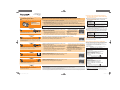 1
1
-
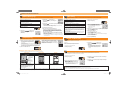 2
2
Verwandte Artikel
-
Panasonic DMCSZ5EB Bedienungsanleitung
-
Panasonic DMCFX90EG Bedienungsanleitung
-
Panasonic lumix DMC-FX90 Bedienungsanleitung
-
Panasonic DCGX800EG Bedienungsanleitung
-
Panasonic DCGX880EB Bedienungsanleitung
-
Panasonic LUMIX DMC-GM1 Bedienungsanleitung
-
Panasonic DMCFZ1000EG Bedienungsanleitung
-
Panasonic DMCLF1EG Bedienungsanleitung
-
Panasonic DMC-GX8 Bedienungsanleitung
-
Panasonic DMCTZ61EG Bedienungsanleitung